お使いのアクセスポイント(無線LANルーター)がWPSに対応している場合です。
アクセスポイントを簡単登録(WPS)で登録する
"MENU"をタッチする
(ビデオカメラの操作)
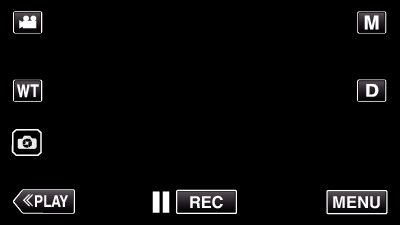
トップメニューが表示されます。
"Wi-Fi"(  )アイコンをタッチする
)アイコンをタッチする
(ビデオカメラの操作)
 team_UJDCILoqpjbwcn.png)
"Wi-Fi設定"をタッチする
(ビデオカメラの操作)
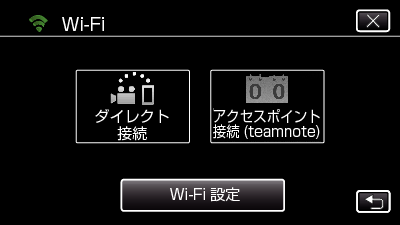
"アクセスポイント"をタッチする
(ビデオカメラの操作)
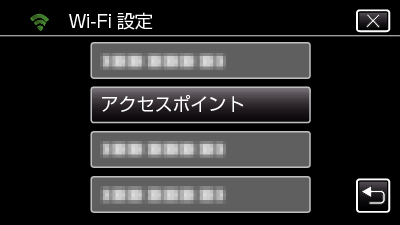
"追加"をタッチする
(ビデオカメラの操作)
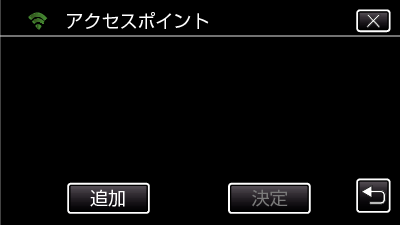
"簡単登録(WPS)"をタッチする
(ビデオカメラの操作)
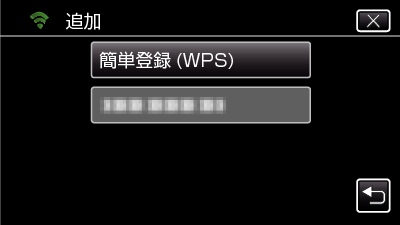
2分以内に、アクセスポイント(無線LANルーター)のWPSを有効にする
WPSを有効にする方法は、お使いの機器の取扱説明書をご確認ください。
登録が完了したら、ビデオカメラ画面の "OK"をタッチする
(ビデオカメラの操作)
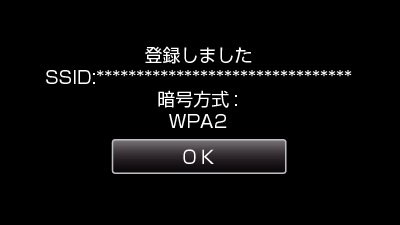
アクセスポイントを選択して、 "決定"をタッチする
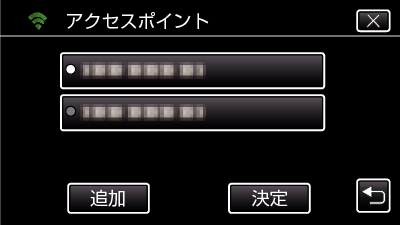
登録済みのアクセスポイントが複数ある場合は、使用するアクセスポイントをタッチしてから "使用する"をタッチしてください。
登録済みのアクセスポイントを削除するときは、アクセスポイントをタッチしてから "削除する"をタッチしてください。
